SharePoint: cos'è, a cosa serve e 7 funzionalità chiave
SharePoint è una piattaforma di Microsoft 365, progettata per trasformare la comunicazione aziendale in un'esperienza digitale fluida e interconnessa. In poche parole, si tratta di un'applicazione versatile che permette di creare la intranet aziendale, così come siti collaborativi e spazi di condivisione sicuri e accessibili da qualsiasi dispositivo.
Come funziona SharePoint? Oltre a facilitare la creazione di siti personalizzati per la gestione di contenuti brandizzati, SharePoint offre funzionalità avanzate per gestire elenchi, file e autorizzazioni utente in modo centralizzato. Grazie all'integrazione con l'ecosistema Microsoft 365, SharePoint riesce a ottimizzare i processi aziendali, consentendo di collaborare in tempo reale e mantenendo sempre il controllo sulla sicurezza delle informazioni.
In questo articolo, esploreremo 7 funzionalità che rendono SharePoint uno strumento fondamentale per le aziende che intendono digitalizzarsi, migliorando produttività ed employee experience.
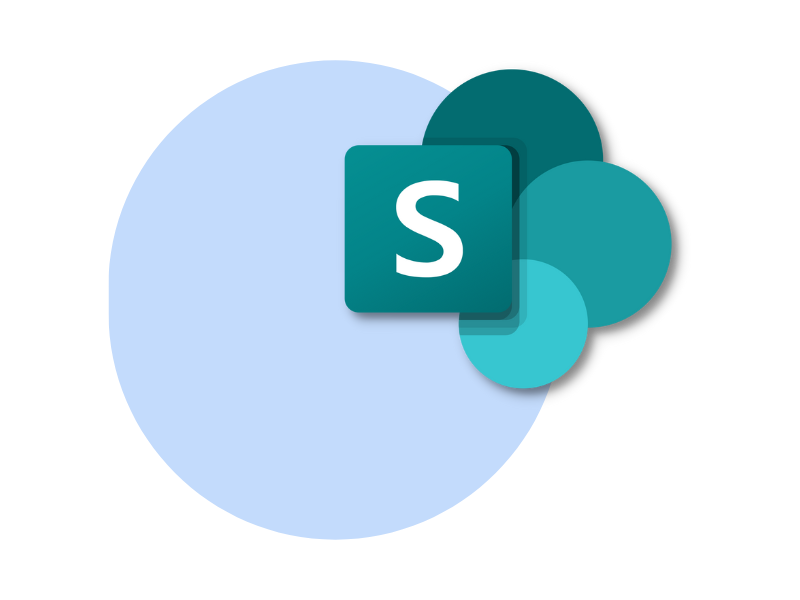
Cosa troverai in questo articolo
Cos’è SharePoint e perché usarlo in azienda
SharePoint è uno degli strumenti chiave della suite Microsoft 365 e rappresenta una delle principali applicazioni sul mercato per lo sviluppo di intranet aziendali e piattaforme di collaborazione. Introdotto nel 2001, SharePoint ha rivoluzionato i sistemi tradizionali per la gestione dei documenti, offrendo alle aziende una soluzione centralizzata per archiviare, organizzare e condividere contenuti in modo sicuro e accessibile. Di conseguenza, ha dato agli utenti la possibilità di gestire i propri documenti e informazioni da qualunque luogo, richiedendo solo una connessione internet.
Microsoft ha continuato ad aggiornare SharePoint nel corso degli anni, migliorando non solo il sistema di archiviazione, ma ampliandone notevolmente lo scopo. Da semplice strumento di gestione documentale, SharePoint si è trasformato in una piattaforma completa per la gestione dei contenuti e la creazione di siti aziendali, che si dividono in intranet, extranet e portali privati. Si tratta di siti che non solo permettono di condividere contenuti con un pubblico ampio, ma lo fanno mantenendo un controllo preciso sulla sicurezza dei dati.
A differenza di altre piattaforme, come WordPress o Umbraco, SharePoint è stato progettato specificamente per gestire contenuti multimediali, documenti e comunicazioni all'interno del digital workplace aziendale. Il suo focus si basa quindi sulla creazione di un ambiente di lavoro digitale unico, facile da usare, sicuro e perfettamente integrato con le altre applicazioni Microsoft.
Ma cos’è SharePoint esattamente e perché le aziende dovrebbero adottarlo? SharePoint è una piattaforma web-based che consente alle organizzazioni di creare spazi di collaborazione, siti aziendali, intranet ed extranet, con una gestione granulare dei contenuti, dei flussi di lavoro e della comunicazione interna. La gestione semplificata delle informazioni che SharePoint concretizza porta inoltre a una migliore comunicazione tra team e dipartimenti, garantendo al contempo l'integrità dei dati condivisi.
I vantaggi di SharePoint per le aziende vengono risaltati dall'innata capacità della piattaforma di aumentare efficienza e produttività attraverso funzionalità come:
- co-autorizzazione dei documenti
- cronologia delle versioni
- permessi granulari
Un altro vantaggio fondamentale riguarda l'utilizzo di metadati personalizzati per semplificare l'archiviazione e la ricerca di informazioni. Questo permette di creare un sistema documentale completo, tramite cui le aziende possono gestire grandi quantità di dati in modo fluido, senza frizioni nel flusso di lavoro quotidiano.
Oltre alla gestione dei documenti, SharePoint offre anche funzionalità avanzate per la creazione di portali intranet interattivi. Le aziende possono sviluppare siti dinamici dove centralizzare tutte le informazioni e le risorse necessarie al personale per svolgere le proprie attività. Grazie all'integrazione nativa con Microsoft 365 – inclusi Teams, OneDrive e Outlook – SharePoint può diventare un vero e proprio hub per la collaborazione.
Ad esempio, l'integrazione con Teams consente la condivisione e modifica dei file direttamente nei canali di conversazione, migliorando la collaborazione in tempo reale. OneDrive permette la sincronizzazione offline dei file di SharePoint, consentendo agli utenti di lavorare sui documenti anche senza connessione internet, mentre Outlook facilita la gestione delle email aziendali e l'organizzazione di appuntamenti, collegando documenti e risorse da SharePoint.
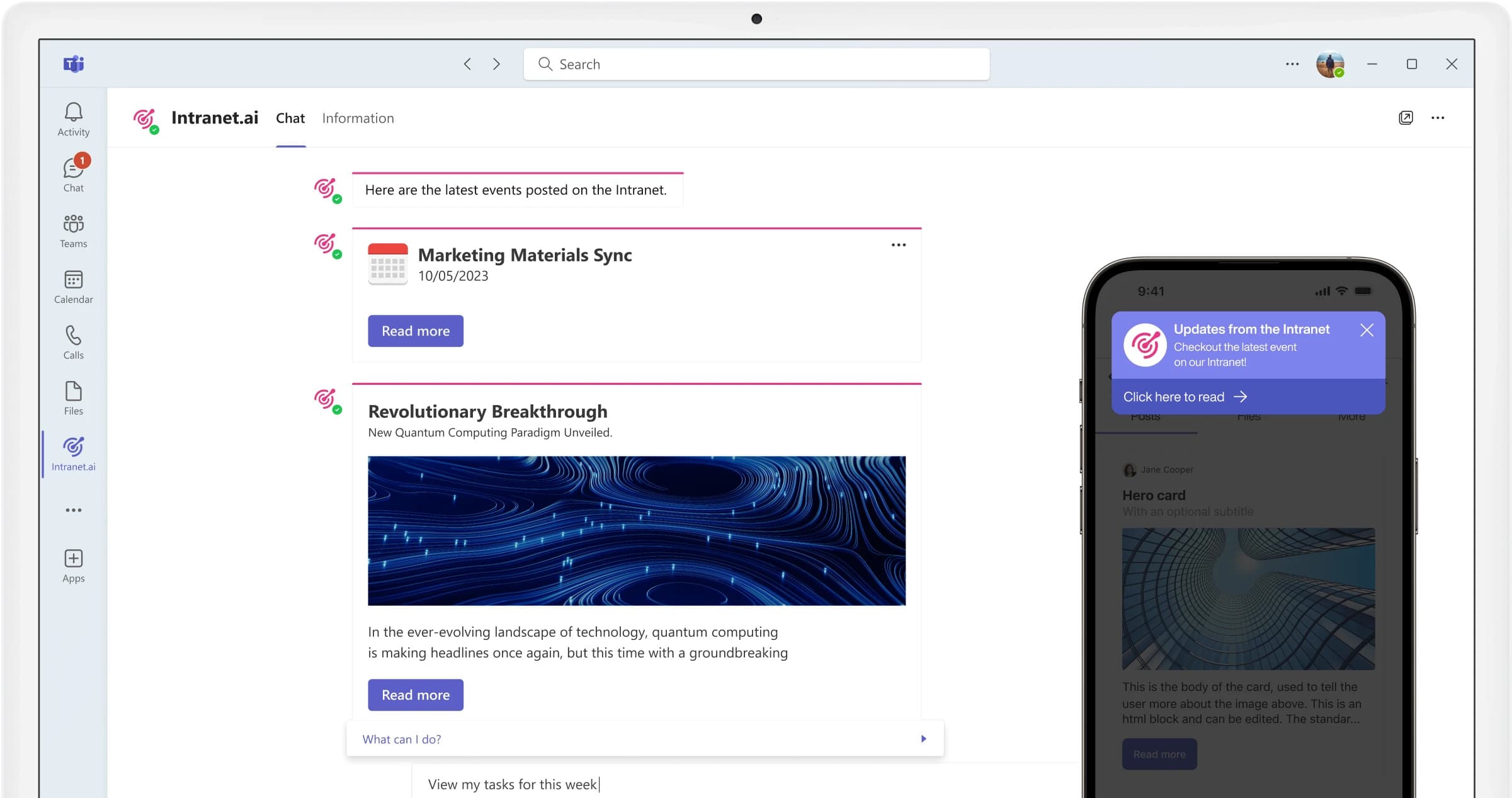
Integrazione tra la intranet SharePoint e Microsoft Teams tramite le notifiche push di intranet.ai
Ma un'integrazione da non sottovalutare è quella con Microsoft Power Platform. Di fatto, l'integrazione con strumenti come Power Automate, Power Apps e Power BI consente alle aziende di automatizzare i flussi di lavoro, creare applicazioni personalizzate e analizzare i dati aziendali in tempo reale. Funzionalità aggiuntive, quindi, che trasformano SharePoint in una piattaforma ideale per la digitalizzazione dei processi interni.
SharePoint si distingue infine per le innumerevoli possibilità di personalizzazione e la grande flessibilità. Le organizzazioni possono adattare l'interfaccia utente, così come creare layout e temi per valorizzare l'identità di marca. Inoltre, possono costruire pagine con web part sviluppate su misura, grazie alle quali è possibile mettere a disposizione degli utenti funzionalità che vanno oltre lo standard di SharePoint e che adattano i siti aziendali alle reali necessità dell'organizzazione.
In termini di scalabilità, SharePoint cresce insieme all'azienda. Ciò significa che, indipendentemente dalle dimensioni o dalla complessità dell’organizzazione, la piattaforma è in grado di gestire un aumento dei dati e degli utenti senza sacrificare le prestazioni.
Con questa panoramica, abbiamo voluto chiarire cos'è SharePoint di Microsoft 365 e perché dovrebbe diventare il cuore del digital workplace aziendale. Le capacità di gestione documentale, le possibilità di automazione dei processi e l'integrazione nativa con le altre piattaforme Microsoft ne fanno uno strumento essenziale per la digitalizzazione e innovazione dei processi interni.
Cos'è SharePoint Online e differenze con la versione On-Premise
SharePoint Online è la versione cloud dell'omonima piattaforma di Microsoft 365. A differenza della versione On-Premise, dove l’infrastruttura IT deve essere gestita localmente, SharePoint Online sfrutta il cloud per garantire aggiornamenti automatici, soprattutto in termini di sicurezza, e offre una scalabilità immediata.
Di conseguenza, le aziende non devono più preoccuparsi di mantenere server fisici o infrastrutture complesse, il che comporta generalmente un notevole dispendio di tempo e denaro. Questa responsabilità ricade invece su Microsoft, il quale si occupa di tutti gli aspetti tecnici, dagli aggiornamenti di sistema alle patch di sicurezza, permettendo così una gestione più efficiente delle risorse aziendali.
Un altro vantaggio significativo del cloud riguarda l’accessibilità.
SharePoint Online consente alle aziende di accedere ai propri dati da qualsiasi luogo nel mondo, purché vi sia una connessione internet. Una caratteristica importante, se pensiamo alla crescente diffusione del lavoro da remoto e alla necessità dei lavoratori di poter accedere ai documenti aziendali, gestire progetti e collaborare in tempo reale con i colleghi, indipendentemente dalla loro posizione geografica.
L'accessibilità ai dati non è, tuttavia, limitata solo all'accesso da remoto, ma si espande anche alle capacità di integrazione con altre applicazioni cloud di Microsoft 365, come Teams e OneDrive. Questa integrazione consente di creare un ambiente digitale interconnesso, dove i documenti, i processi aziendali e il flusso di comunicazione interna sono tutti integrati in un unico sistema.
Come funziona SharePoint Online? Guida completa per principianti
A cosa serve SharePoint: casi d'uso reali per le aziende
Come abbiamo visto, SharePoint non è solo un software: è una piattaforma versatile, che permette alle aziende di digitalizzare i processi interni, migliorare la collaborazione e gestire le informazioni in modo integrato e sicuro. Ma come può SharePoint tradursi in valore concreto? Vediamolo brevemente di seguito, prima di approfondire le funzionalità principali, esplorando alcuni casi d’uso tra i più diffusi in azienda.
Gestione documentale e Content Management System
Da un semplice documento presente in archivio, SharePoint è in grado di ottenere molto di più: versioni multiple, condivisione sicura e controlli di modifica trasformano la gestione dei documenti in un processo strutturato, dove nulla viene lasciato al caso.
Pensiamo a una grande azienda che deve gestire migliaia di documenti ogni giorno. SharePoint può consentire la creazione di un sistema che non solo consente di archiviare i file tramite l'utilizzo di informazioni personalizzate e indicizzate in ricerca (queste informazioni sono i metadati), ma che permette anche di tracciare le singole versioni dei documenti e di recuperarle, quando si desidera, da una cronologia che si aggiorna automaticamente dopo ogni modifica.
Flessibilità, recupero rapido delle informazioni e sicurezza sono le caratteristiche principali che SharePoint offre per la gestione dei documenti e dei contenuti aziendali.
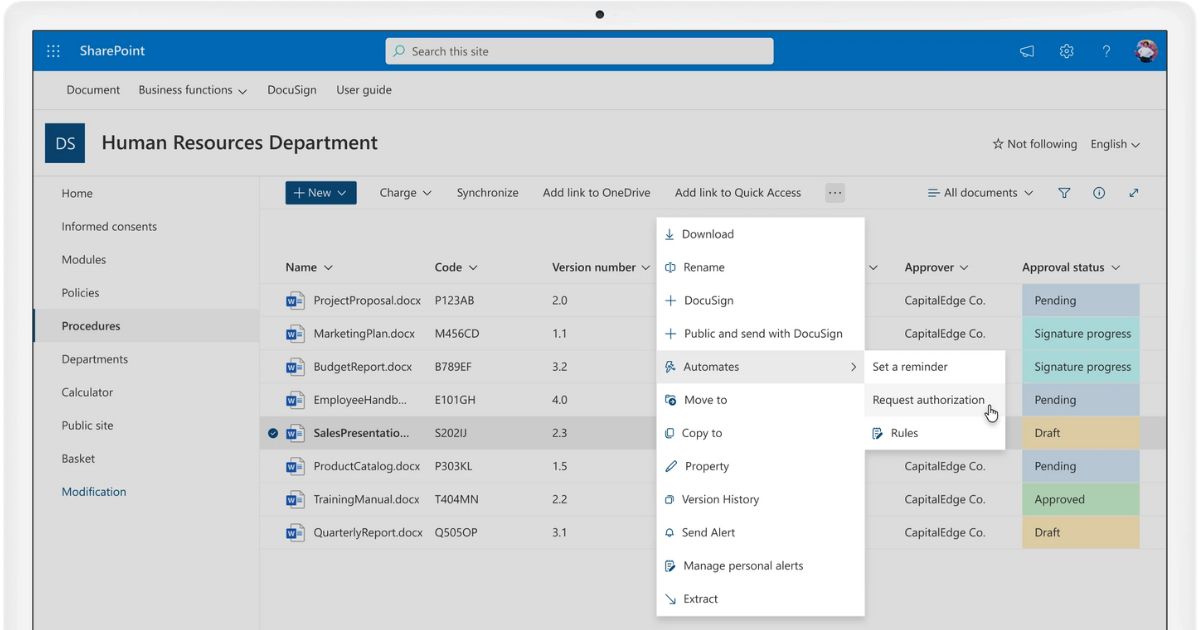
Gestione documentale di intranet.ai per SharePoint Online
Intranet aziendale
Immaginiamo ora un'azienda, con centinaia di lavoratori sparsi in diverse sedi o che lavorano da remoto. Come garantire che tutti siano sempre allineati con le strategie e gli obiettivi aziendali?
SharePoint permette di creare la intranet, ovvero l'hub digitale dove le persone di un'azienda possono accedere a tutte le informazioni, le risorse e i servizi di cui hanno bisogno per svolgere le proprie attività e collaborare con i colleghi.
La intranet è il luogo pensato su misura per un'organizzazione, che ha lo scopo di rendere i processi interni e la comunicazione più semplici e immediati. Basandosi su SharePoint, la intranet può esprimere appieno il suo potenziale e diventare il cuore del digital workplace aziendale dove centralizzare la gestione dei documenti, promuovere la collaborazione in tempo reale e migliorare la condivisione delle conoscenze.
Ogni utente può facilmente accedere ai documenti più rilevanti per le sue attività, ai servizi offerti ai lavoratori e alle ultime notizie aziendali, mantenendo la continuità operativa indipendentemente dalla sede di lavoro. Inoltre, la possibilità di personalizzare i siti e i contenuti in base al team, al dipartimento, alla sede di lavoro o persino alla lingua di navigazione del singolo utente consente di fornire informazioni mirate per ridurre il sovraccarico di comunicazioni non rilevanti.
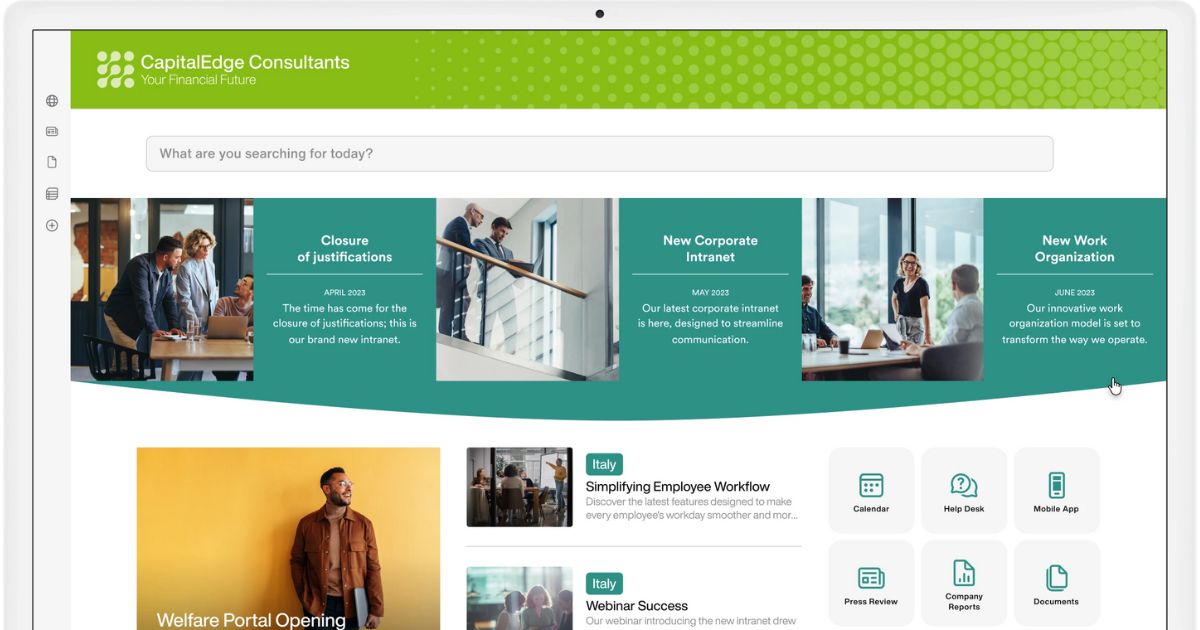
Intranet SharePoint personalizzata con intranet.ai
Coinvolgimento con Yammer (ora Viva Engage)
Oggi, più che mai, le aziende hanno bisogno di strumenti che favoriscano l’interazione e la partecipazione attiva. Se un tempo era Microsoft Yammer a ricoprire questo ruolo, oggi è Viva Engage a permettere la creazione di un social network aziendale.
Con Viva Engage, le persone che appartengono alla stessa organizzazione hanno la possibilità di condividere idee, discutere progetti e iniziative, partecipare a sondaggi e creare community focalizzate su argomenti rilevanti per l'azienda e per le proprie attività.
SharePoint, d'altra parte, funge da piattaforma centralizzata per la gestione dei contenuti e la collaborazione strutturata sui documenti. L'integrazione con Viva Engage crea un ecosistema che combina la gestione del sapere aziendale con una comunicazione più coinvolgente. Per esempio, è possibile ospitare nella intranet di SharePoint le discussioni e gli aggiornamenti provenienti da Viva Engage, creando uno spazio unificato dove le comunicazioni formali e i contributi spontanei della community convivono.
Una pagina SharePoint può includere il feed che mostra in tempo reale le conversazioni in corso su Viva Engage, permettendo agli utenti di partecipare senza uscire dall'ambiente della intranet.
Organizzazione di eventi
SharePoint può essere utilizzato in combinazione con Microsoft Stream per gestire e promuovere eventi aziendali in diretta streaming.
L'integrazione con Stream consente infatti alle aziende di pianificare la trasmissione live di eventi come le riunioni globali, i corsi di formazione o le presentazioni di nuovi prodotti, con un grande vantaggio: la possibilità di centralizzare le attività legate all'evento.
I siti di SharePoint sono lo spazio ideale dove gestire la promozione dell’evento, diffondere aggiornamenti e raccogliere feedback in tempo reale, tramite i moduli di Microsoft Forms. In questo modo, si riduce la necessità di passare da un’applicazione all’altra e viene semplificata tanto l’organizzazione come la partecipazione agli eventi aziendali, rimanendo all’interno di un ambiente familiare a tutti gli utenti.
Gestione dei progetti
SharePoint può diventare anche una base operativa centrale dove poter tracciare scadenze, assegnare compiti e condividere documenti con i colleghi di uno stesso progetto, team o dipartimento.
Per creare tale base operativa, è essenziale l'integrazione con Microsoft Planner. Planner è l'applicazione di Microsoft 365 per il project management che consente di dividere le attività di progetto in compiti precisi, da assegnare ai membri del team insieme alle relative scadenze e priorità.
All'interno di SharePoint, ogni membro del team può visualizzare i compiti assegnati attraverso un'interfaccia a "bacheca". Questo permette di monitorare lo stato di avanzamento delle attività e il carico di lavoro individuale, mantenendo tutto centralizzato in un'unica piattaforma. Inoltre, le informazioni per i singoli task vengono automaticamente sincronizzate tra le due piattaforme, rendendo facile per i manager seguire l'andamento dei progetti aziendali e intervenire tempestivamente in caso di problemi.
Gestione della conformità e della governance
SharePoint è una piattaforma centrale per gestire contenuti e informazioni, supportando le aziende nell'aderenza a politiche di sicurezza sempre più stringenti.
Grazie a funzionalità avanzate come l'auditing e le retention policy, è possibile monitorare con precisione l'utilizzo dei documenti aziendali, tenendo traccia di informazioni chiave come chi accede ai contenuti, quali modifiche vengono apportate e quando.
Le retention policy possono inoltre essere personalizzate, per avere la certezza che i documenti siano conservati per il tempo richiesto dalle normative e che, una volta superati i termini prestabiliti, siano eliminati in modo sicuro.
Sviluppo delle competenze interne
La intranet di SharePoint può fungere da hub per la formazione aziendale, ospitando in un unico luogo, facilmente accessibile, tutte le risorse didattiche messe a disposizione dei lavoratori per migliorare le proprie competenze.
Con la creazione di pagine di approfondimento dedicate, è possibile mettere in evidenza l'offerta formativa aziendale, fornire collegamenti rapidi a risorse esterne alla intranet e offrire una panoramica dettagliata dei corsi disponibili. Ma non solo.
Le pagine della intranet potrebbero essere arricchite da contenuti formativi brevi e coinvolgenti, come le video pillole su Microsoft 365, ed essere utilizzate per promuovere i corsi di formazione personalizzati provenienti provider esterni o generati a partire dalla nostra piattaforma di Microlearning.
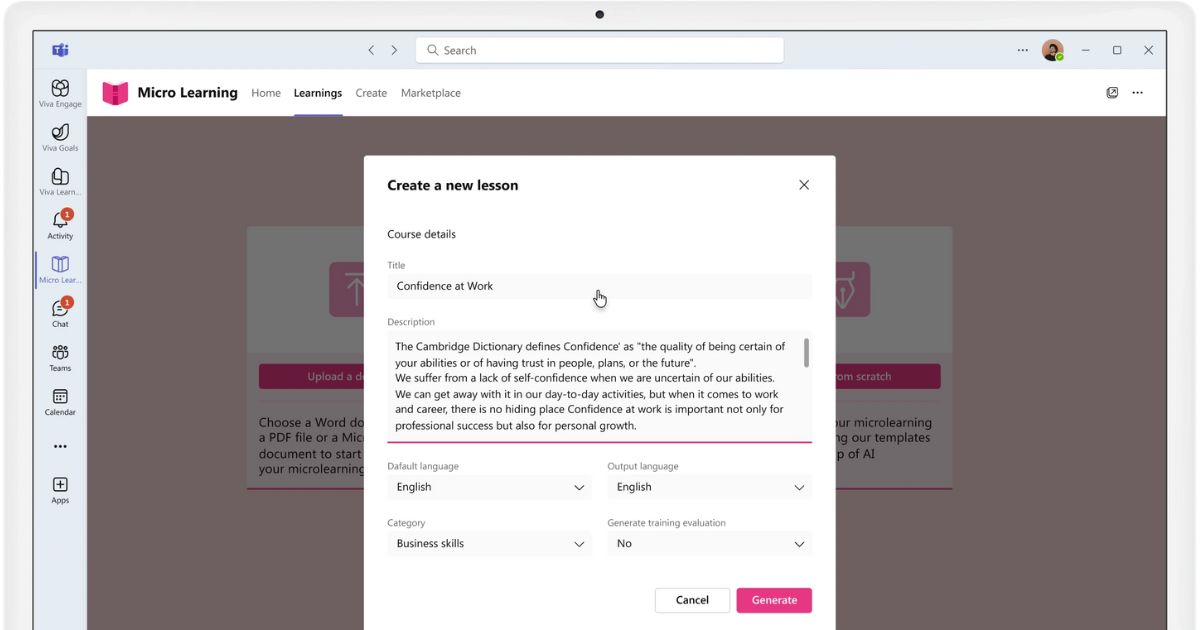
Creare corsi formativi personalizzati con Microlearning di intranet.ai
Business Intelligence e reportistica avanzata
I siti SharePoint non ospitano solo le attività di un progetto o i contenuti per la formazione interna, ma possono anche mostrare le dashboard create all'interno dei report Power BI aziendali.
Tutte le aziende devono prendere decisioni rapide, basate sui dati. Avere una dashboard di Power BI integrata in una pagina di un sito SharePoint dedicato a un determinato reparto consente di fornire un accesso immediato a dati aggiornati e indicatori di performance rilevanti. I membri di un dipartimento possono così seguire l'andamento delle proprie attività in tempo reale, individuando prontamente le aree di miglioramento ed eventuali problematiche.
L'integrazione tra Power BI e SharePoint consente inoltre di applicare filtri personalizzati, con visualizzazioni dinamiche che si adattano alle necessità del team o dei singoli utenti. Per esempio, i manager possono accedere a report riepilogativi sulle vendite o sulla produttività aziendale, mentre i membri del team possono analizzare dettagli specifici legati ai loro compiti.
Gestione delle risorse aziendali
Infine, SharePoint può essere utilizzato per gestire le risorse aziendali, siano esse attrezzature, licenze software o asset digitali.
Tramite la creazione di liste personalizzate, è possibile tenere traccia di ogni risorsa, del suo utilizzo in azienda e di eventi correlati come scadenze, rinnovi o necessità di manutenzione. Grazie all'integrazione di flussi d'automazione, d'altro canto, è possibile automatizzare processi come la richiesta di prenotazione o l'approvazione per l'acquisto di nuove risorse. Nello specifico, utilizzando Power Automate, si possono impostare flussi in grado di notificare ai responsabili quando la licenza relativa a un software aziendale sta per scadere, insieme alle informazioni necessarie per il suo rinnovo.
7 funzionalità di SharePoint Online che devi conoscere
SharePoint è la piattaforma della suite Microsoft 365 che consente di migliorare le performance aziendali attraverso una gestione ottimizzata dei processi interni e della comunicazione.
In questo capitolo, esploreremo 7 funzionalità principali offerte da SharePoint alle aziende: dalla gestione di file e documenti, alla creazione di liste personalizzate, fino alla creazione di contenuti più coinvolgenti per il pubblico aziendale. Vedremo inoltre come SharePoint supporti l’accessibilità su dispositivi mobili, offra strumenti di ricerca avanzati, gestisca in modo sicuro le autorizzazioni e si integri perfettamente con le altre soluzioni Microsoft.

Partiamo dal primo punto di forza con cui è stato progettato SharePoint, ovvero la sua capacità di gestire i documenti aziendali.
La piattaforma non si limita a salvare un numero quasi sconfinato di file nel cloud Microsoft, ma comprende una cronologia delle modifiche, molteplici livelli di autorizzazione e strutture di metadati, questi ultimi capaci di sostituire le classiche cartelle.
Vediamo queste caratteristiche nel dettaglio.
SharePoint archivia file provenienti dai suoi siti di team e di comunicazione oppure da OneDrive in liste speciali chiamate, banalmente, “raccolte documenti”.
Una raccolta è una posizione sicura all’interno della piattaforma, dove i file vengono archiviati e condivisi con altri membri dell’organizzazione attraverso diversi livelli di autorizzazione.
Di seguito, presentiamo la tabella riassuntiva con le principali tipologie di permessi.
|
Permessi in SharePoint |
Descrizione |
|
Controllo completo |
L’utente possiede tutte le autorizzazioni disponibili in SharePoint. |
|
Progettazione |
L’utente può creare raccolte documenti, oltre che modificare layout e contenuti delle pagine e dei siti SharePoint. |
|
Modifica |
L’utente può aggiornare o eliminare raccolte documenti oppure singoli elementi delle raccolte, oltre che contribuire all’aggiornamento di pagine e siti. |
|
Collaborazione |
L’utente può visualizzare, aggiornare o eliminare elementi di raccolte documenti, oltre che pianificare processi di distribuzione dei contenuti. |
|
Accesso limitato |
L’utente può accedere a uno o più file specifici all’interno di una raccolta documenti. |
|
Approva |
L’utente può modificare e approvare i documenti di una raccolta. |
|
Lettura |
L’utente può visualizzare gli elementi di una raccolta documenti e scaricarli. |
|
Lettura con restrizioni |
L’utente può visualizzare i documenti, ma non le loro versioni nella cronologia delle modifiche. |
|
Solo visualizzazione |
L’utente può visualizzare i documenti, ma non scaricarli (fatta eccezione per i file che non possono essere aperti nel browser). |
Per rendere più semplice l’assegnazione delle autorizzazioni, SharePoint permette di creare gruppi ai quali assegnare determinati permessi. In questo modo, permette di agire oltre il livello del singolo utente.
Per esempio, è possibile creare un gruppo all’interno di un sito SharePoint per dare a tutti i membri, presenti e futuri, l’accesso “Controllo completo”.
Con questo sistema, i membri di un team o di un’intera organizzazione possono collaborare in tempo reale su tutti i documenti condivisi oppure concentrarsi solo su file specifici e di loro competenza.
Ciò può tornare estremamente utile per gestire file che necessitano di contributi esterni, senza però che i proprietari ne perdano il controllo.
Andando oltre i permessi, un’altra caratteristica fondamentale di SharePoint riguarda la cronologia delle modifiche.
Di fatto, ogni volta che un file viene modificato, la piattaforma salva automaticamente la versione precedente alla modifica nella cronologia. Qual è l’importanza di questo fatto?
In breve, SharePoint permette agli utenti con i giusti permessi di rivedere tutte le versioni di un documento, non solo per fare confronti, ma anche per ripristinare una versione precedente.
Inoltre, la cronologia mostra la sezione del file, l’utente, la data e l’orario oggetto di una modifica.
Esiste persino la possibilità di impostare un alert per ogni aggiornamento fatto all’interno delle raccolte.
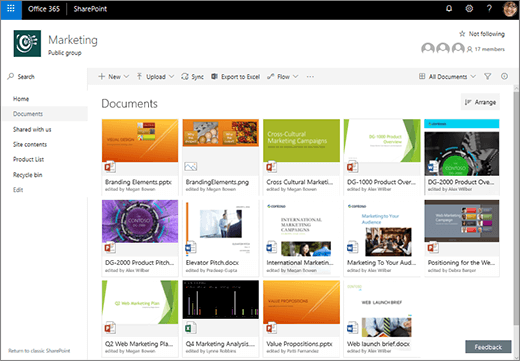
Raccolta documenti in versione galleria
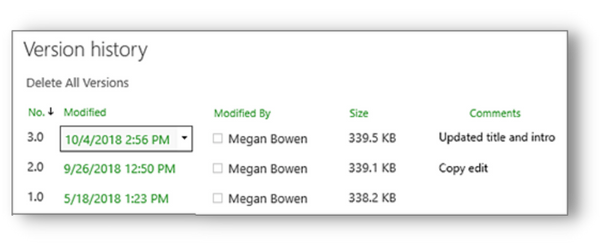
Cronologia delle modifiche dei documenti
A questo punto, è arrivato il momento di parlare di un altro aspetto che fa di SharePoint il sistema di gestione documenti ideale, ovvero i metadati.
I metadati sono informazioni sui contenuti che servono per categorizzarli e che possono essere filtrate per organizzare e cercare file in modo più semplice e veloce che con le cartelle tradizionali.
Sono simili ai tag dei social media, per intenderci, dato che danno indicazioni sul tipo di contenuto a cui si legano.
Ma dove si trovano i metadati nelle raccolte documenti, e come si usano?
Molto semplice: i metadati sono i set di valori che caratterizzano le colonne di una raccolta.
Per ogni file inserito in una raccolta documenti, SharePoint mette a disposizione colonne e metadati di default, come versione del file, autore/autrice, data di creazione e dell’ultima modifica e ID numerico.
Gli utenti abilitati possono aggiungere colonne con set di valori personalizzati, anche se questi rappresentano semplicemente un’estensione dei set standard. Per esempio, nella colonna con tag “data”, si potrebbe inserire la data di scadenza di un determinato documento di progetto.
Per fare un altro esempio, è possibile inserire nella colonna con valore “utente” il nome delle persone incaricate di approvare il file oppure che sono coinvolte nella sua creazione e aggiornamento.
Insomma, non c'è un vero limite: questo sistema permetterà di organizzare tutti i documenti aziendali in base a informazioni specifiche, per poi trovarli rapidamente filtrando le raccolte.
2) Liste
Dopo aver visto insieme le capacità di Microsoft SharePoint come sistema per la gestione di documenti, ampliamo l’argomento con le liste.
Le raccolte documenti, infatti, sono esempi speciali di liste SharePoint, che meritano un loro spazio a parte per il ruolo cruciale che svolgono nei processi aziendali.
L'unica differenza che davvero separa le raccolte documenti dalle liste è rappresentata dal fatto che le prime servono per organizzare file, mentre le seconde contengono valori testuali come il nome dei contatti utili per un progetto.
In questo modo, dei semplici elenchi permettono di creare una qualunque tipologia di anagrafica, dai contratti per i fornitori fino ai dispositivi dati in dotazione al personale.
I metadati svolgono anche qui una funzione organizzativa, classificando ciascuna informazione. Per esempio, possono essere usati per organizzare e filtrare le liste in base all’importo di un contratto, i firmatari, i dipendenti che sono in possesso di telefono o pc aziendale, e tanto altro ancora.
Un'altra importante funzione degli elenchi è quella di poter accogliere le informazioni contenute nei file Excel di anagrafiche, rendendole accessibili agli utenti con gli stessi livelli di autorizzazione che abbiamo visto per le raccolte documenti.
In questo modo, viene data loro la possibilità di lavorare in simultanea sullo stesso file, andando oltre i limiti di collaborazione di Excel.
Un altro vantaggio dell’importare tabelle Excel su SharePoint è quello di poter modificare più elementi contemporaneamente con la funzione Quick Edit (che si trova cliccando su “Modifica rapida” nella barra comandi di ciascun elenco). Inoltre, è possibile avere accesso alla cronologia delle modifiche per confrontare diverse versioni del file oppure ripristinarne una precedente a un aggiornamento.
Sempre come nel caso delle raccolte documenti, anche nelle liste di anagrafiche si può visualizzare casella, utente, data e orario oggetto della modifica.
Infine, tornano documenti e file, ma questa volta sotto forma di allegati per rendere ancora più dettagliate le liste contenenti contatti, annunci, attività, sondaggi e procedure.
3) Gestione dei contenuti
Passiamo ora a una delle funzionalità di SharePoint più amate dalle aziende: la gestione dei contenuti, o meglio, di tutti i prodotti delle attività di comunicazione interna.
Di fatto, SharePoint non è solo un potente strumento per archiviare documenti, ma è anche un’ottima piattaforma per creare, diffondere e targhettizzare le diverse tipologie di news e annunci corporativi.
Ciò è possibile grazie alla sua capacità di creare siti aziendali come la intranet e la extranet, i quali rappresentano il punto d’incontro principale tra gli employee e i partner commerciali di un’organizzazione, come fornitori e investitori.
All’interno di questi portali, le aziende possono creare pagine brandizzate per comunicare la propria identità e cultura oppure possono definire aree tematiche come quelle dedicate agli eventi o alle convenzioni welfare.
Un’altra possibilità è quella di dare a ciascun dipartimento un proprio spazio dove poter mettere in contatto diretto le persone, senza rumori di fondo o distrazioni provenienti da altri reparti.
In questo caso, stiamo parlando della capacità di SharePoint di creare dei sottositi, ovvero dei siti dotati di propri contenuti ad-hoc che, tuttavia, dipendono dal portale corporativo globale.
Con i sottositi, è dunque possibile costruire dei portali dedicati a specifici reparti o anche a determinate sedi. Di conseguenza, un’organizzazione dislocata ha l’opportunità di trasmettere comunicazioni a livello tanto generale come particolare, usando anche la lingua madre di ciascuna delle sue sedi per creare contenuti ancora più accessibili e coinvolgenti.
Tuttavia, se creare un sito dipartimentale costituisce un problema per gestire l’intero flusso di comunicazione interna, SharePoint permette di creare piccole vetrine dove poter esporre solo determinati annunci.
Stiamo parlando dei blog aziendali, che altro non sono che espositori di newsletter mirate a specifici gruppi di utenti. Queste vetrine digitali possono essere posizionate facilmente in qualunque pagina dei siti SharePoint, così da mettere in evidenza le comunicazioni dei reparti IT e HR, per citarne solo alcuni.
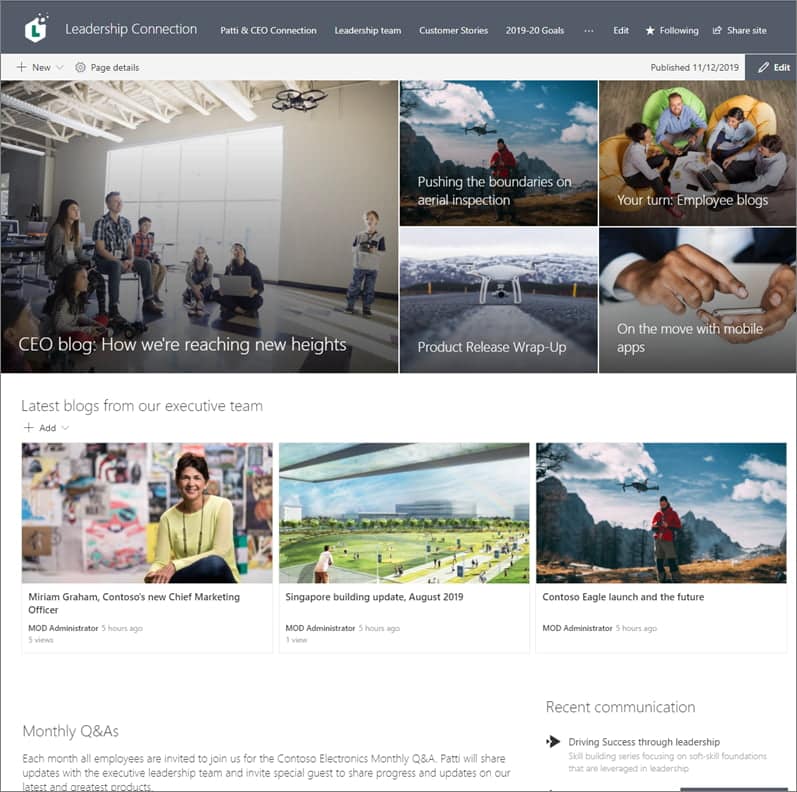
Blog aziendale all'interno della intranet SharePoint
Tutto questo è possibile grazie all’elevata flessibilità della piattaforma, che permette di definire e strutturare non solo il contenuto di pagine e news, ma anche l’intera navigazione del sito dal punto di vista degli utenti.
Le aziende possono così sperimentare con i fattori di usability e accessibility per fornire al loro pubblico la miglior esperienza possibile.
La intranet di SharePoint può anche mettere a disposizione contenuti multimediali come video corsi, tutorial o addirittura serie podcast che parlano degli argomenti più rilevanti che ruotano attorno alla realtà corporativa.
Queste categorie di contenuti sono consigliabili specialmente per tutte quelle organizzazioni che desiderano aumentare il coinvolgimento degli utenti, così come il loro interesse nel mantenersi aggiornati sugli ultimi avvenimenti aziendali.
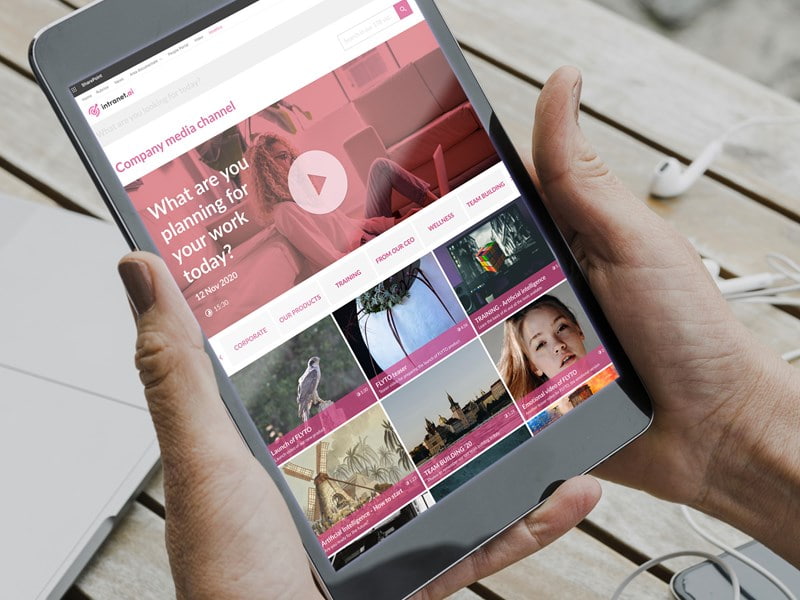
Contenuti multimediali da inserire nelle pagine dei siti SharePoint
Brevi video e audio possono diventare una piacevole compagnia per le pause caffè, soprattutto se accompagnati da forum ad-hoc su SharePoint, Teams o Yammer (ora Viva Engage) per accendere discussioni sui temi della giornata.
Infine, l’integrazione con Microsoft Stream estende le capacità di SharePoint per permettere alle aziende di organizzare eventi e webinar in live streaming direttamente dai loro siti.
In questo caso, una best practice è quella di creare una pagina dedicata a un nuovo evento all’interno della intranet, con l’obiettivo di fornire agli utenti tutti i dettagli sugli argomenti che verranno trattati, gli speaker, data e orario dell’appuntamento.
Con Forms, è possibile inserire un modulo di partecipazione nella pagina, che servirà sia per inviare il link d’accesso agli iscritti sia per ottenere statistiche utili relative al tasso di partecipazione. Inoltre, è consigliabile creare e pubblicare un questionario, una volta terminato l'evento, così da raccogliere i dati necessari per valutare il successo dell'iniziativa.
4) Supporto mobile
Ogni pagina o sito SharePoint è responsive.
Questo significa che i portali e i contenuti aziendali creati con il tool di Microsoft 365 sono capaci di adattarsi a qualunque tipo di dispositivo mobile. Ma non solo.
Con l’app di SharePoint, è possibile interagire con siti e file, scaricandoli e modificandoli direttamente dal proprio smartphone o tablet.
Inoltre, l'app consente di ricevere notifiche e alert per sapere quando un nuovo post o documento viene caricato nella intranet aziendale. Cliccando sulla notifica, gli utenti possono accedere direttamente al contenuto e iniziare a comunicare o collaborare con i colleghi on-the-go.
Un’ultima cosa da dire al riguardo: grazie alla forte integrazione che SharePoint ha con tutti gli strumenti di Microsoft 365, è possibile interagire con i file dei siti aziendali anche dall’app di Teams e di OneDrive*.
*L’app di OneDrive consente di visualizzare e modificare solo i file documentali presenti su SharePoint.
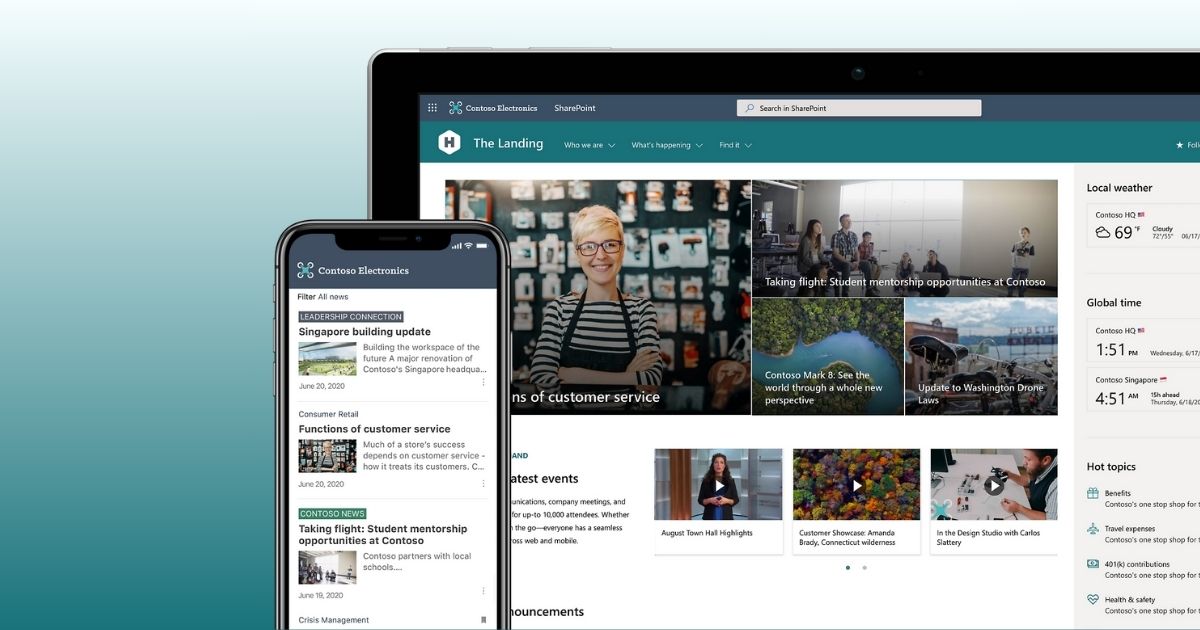
Intranet SharePoint in versione desktop e mobile
5) Ricerca full-text
Per aiutare gli utenti a trovare informazioni utili e risposte alle proprie domande, la intranet di SharePoint offre un moderno sistema di indicizzazione dei contenuti. La funzionalità di ricerca è progettata per scandagliare tutte le aree del sito, inclusi documenti, pagine, elenchi e librerie, garantendo che ogni informazione archiviata sia facilmente recuperabile.
In intranet.ai, abbiamo migliorato le capacità di ricerca in SharePoint per offrire nella nostra soluzione intranet la Ricerca avanzata.
La Ricerca avanzata è in grado di indicizzare qualunque tipologia di file (anche PDF), a patto che contenga un layer di testo. Questo significa che SharePoint riporta come risultati di ricerca per una data parola chiave, tutti i contenuti che riportano tale parola nel proprio titolo, corpo di testo o nei metadati che sono stati assegnati al documento.
Inoltre, è possibile recuperare contenuti oltre i confini dei siti, delle pagine e delle liste di SharePoint, estendendo la ricerca nell'ambiente Microsoft 365 integrato.
In questo modo, gli utenti potranno non solo ottenere risultati rilevanti in pochi secondi, ma anche e soprattutto trovare file presenti nelle applicazioni Microsoft del digital workplace aziendale.
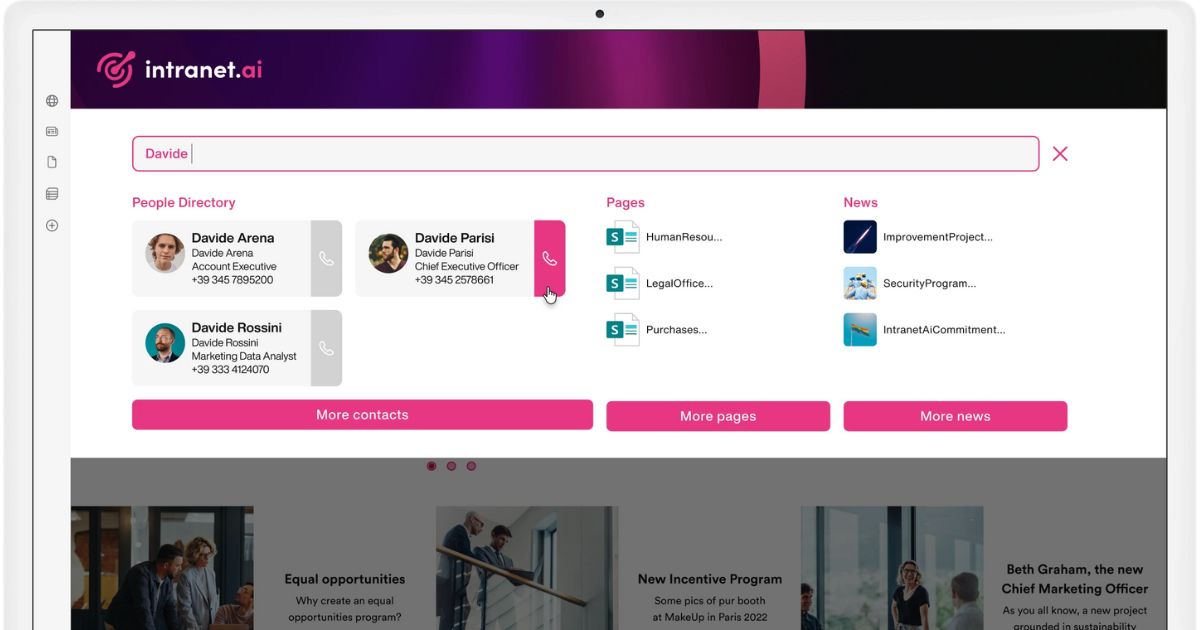
Ricerca avanzata per la intranet SharePoint di intranet.ai
6) Gestione delle autorizzazioni
SharePoint è in grado di garantire la massima sicurezza nella gestione dei contenuti aziendali. Ciò è possibile grazie a un sistema gerarchico dei permessi, i quali vengono suddivisi in molteplici livelli e che possono essere assegnati ai singoli utenti oppure a interi gruppi di lavoro. Questi ultimi possono essere creati all’interno dei siti SharePoint oppure direttamente in Microsoft 365.
La creazione di gruppi per l’assegnazione dei permessi consente un significativo risparmio di tempo, concedendo a un numero elevato di utenti lo stesso set di autorizzazioni in una sola volta.
È interessante sottolineare che ogni sito SharePoint include automaticamente determinati gruppi di sicurezza, ciascuno dei quali possiede un proprio set di permessi. Per esempio, un sito di team include i gruppi:
- Proprietari, con l'autorizzazione di tipo “Controllo completo”.
- Membri, con l'autorizzazione di tipo “Modifica”.
- Visitatori, che hanno solo il permesso di “Lettura”.
Nel caso dei siti di comunicazione, invece, i gruppi che vengono creati di default includono quelli appena elencati e i seguenti:
- Responsabili approvazione, con il permesso “Approva”.
- Designer, con i set di permessi “Progettazione” e “Accesso limitato”.
- Responsabili gerarchia, con l’autorizzazione di tipo “Gestione gerarchia”.
- Lettori, con il permesso “Lettura con restrizioni” o “Accesso limitato”.
Per approfondire i diversi livelli di autorizzazioni, rimandiamo alla tabella presente nel primo punto di questo elenco che riguarda la gestione di file e documenti in SharePoint.
Andando oltre, un’azienda è in grado di modificare i gruppi di sicurezza presenti in un sito, così da personalizzare la gestione del flusso informativo che scorre al suo interno.
Per farlo, basta seguire questi passaggi:
- Accedere alle impostazioni nel sito di team o di comunicazione.
- Aprire la pagina “Autorizzazioni”.
- Fare click su “Crea gruppo”.
- In “Proprietario”, specificare il nome dell’utente che si occuperà di gestire il gruppo.
- In “Impostazioni gruppo”, inserire il nome degli utenti capaci di modificare e/o visualizzare le appartenenze del gruppo.
- In “Assegna autorizzazioni di gruppo al sito”, selezionare il tipo di autorizzazione da dare al gruppo che si sta creando.
- Selezionare “Crea”.
SharePoint Online: guida alla gestione dei permessi
7) Integrazioni
Eccoci arrivati all’ultima funzionalità e, forse, anche quella più complessa da riassumere in poche righe di presentazione. Ma ci proviamo lo stesso.
Probabilmente, ciò che rende l’ambiente di lavoro digitale basato sui tool di Microsoft 365 così popolare nel contesto aziendale è la profonda integrazione che lega le funzionalità di un applicativo a quelle degli altri presenti nella suite. SharePoint non fa eccezione.
Di fatto, la piattaforma è in grado di ampliare le funzionalità dei suoi siti integrandosi con tutti gli strumenti di Microsoft 365, come OneDrive e Teams, oltre che con gli applicativi di Microsoft Power Platform, Microsoft Viva e altri ancora.
Nel caso dei componenti di Power Platform, una menzione speciale va fatta per:
- Power Apps, che permette di creare applicazioni personalizzate.
- Power Automate, che consente di costruire flussi di automazione.
- Power BI, con cui è possibile ottenere dashboard e report basati sui dati presenti in SharePoint.
Vale la pena sottolineare che questi strumenti possono essere utilizzati senza avere grandi conoscenze di programmazione. Anzi, sono stati pensati appositamente per utenti che desiderano digitalizzare le proprie attività in modalità low-code.
Il risultato dell’unione di questi applicativi è uno spazio virtuale dal potenziale infinito, capace di ottimizzare qualsiasi processo aziendale a partire da un sito SharePoint come la intranet.
Per esempio, pensiamo ad attività ripetitive come la richiesta di ferie o l’approvazione di un nuovo documento: grazie all’integrazione tra SharePoint, Power Automate e Microsoft Teams, è possibile creare un flusso di lavoro automatizzato capace di portare a termine l'intero processo, dall'invio della richiesta alla sua archiviazione, senza alcun intervento da parte degli utenti.
Per quanto riguarda l’engagement nella intranet, l’integrazione con Yammer (ora Viva Engage) rappresenta un punto di svolta. Di fatto, è possibile inserire una conversazione nuova o già esistente all’interno di un qualunque sito o pagina SharePoint tramite la web part dedicata alle community di Viva Engage.
In questo modo, un’azienda potrà unire le funzionalità di interazione tipiche dei social media con quelle per la gestione dei contenuti proprie di un sito SharePoint.
Questi sono solo alcuni esempi di integrazione, ma le possibilità sono davvero infinite. Ogni azienda può personalizzare l'ecosistema Microsoft 365 in base alle proprie esigenze, sfruttando la flessibilità e l'interoperabilità tra le applicazioni della suite.
Con SharePoint al centro di questa architettura, non solo si semplifica la gestione dei contenuti, ma si apre la porta a una trasformazione digitale su misura, in grado di evolversi insieme all'azienda.
Vuoi una intranet completa e pronta all'uso?
intranet.ai è la soluzione basata su SharePoint Online per semplificare la comunicazione interna e digitalizzare i processi aziendali con il minimo investimento di tempo e denaro.
- 50+ funzionalità per la comunicazione e l'employee experience
- Design di marca, personalizzabile in ogni dettaglio
- Integrazione completa con Microsoft 365 e Viva
Giuseppe Marchi
Microsoft MVP per SharePoint e Microsoft 365 dal 2010.
Giuseppe è il fondatore di intranet.ai e uno dei massimi esperti in Italia per tutto ciò che riguarda Microsoft 365. Da anni, aiuta le aziende a creare il proprio ambiente di lavoro digitale sul cloud di Microsoft, curando l'esperienza delle persone.
Organizza eventi mensili online per aggiornare i clienti sulle novità di Microsoft 365 e aiutarli a ottenere il massimo dal loro digital workplace.

FAQ su cos'è e a cosa serve Microsoft SharePoint
Cos'è SharePoint e perché le aziende dovrebbero usarlo?
SharePoint è uno strumento di Microsoft 365 per la gestione e condivisione di documenti. Consente di creare siti aziendali, collaborare in tempo reale e controllare i permessi degli utenti.
Come gestisce SharePoint i documenti?
SharePoint organizza i file in "librerie di documenti" con controllo delle versioni e permessi per gli utenti, consentendo una gestione granulare della sicurezza dei dati aziendali.
SharePoint è accessibile da dispositivi mobili?
Sì, SharePoint è completamente responsive ed è accessibile tramite l'app mobile.
Quali sono le integrazioni principali di SharePoint?
SharePoint si integra in modo nativo con le app di Microsoft 365, come Teams e OneDrive, di Microsoft Power Platform, come Power Apps e Power Automate, e di Microsoft Viva per ottimizzare i processi interni e migliorare la comunicazione e la collaborazione tra colleghi.
Come migliora SharePoint la comunicazione interna?
SharePoint consente alle aziende di creare siti interni personalizzati, condividere notizie e ospitare eventi live-streaming.
SharePoint supporta capacità di ricerca avanzata?
Sì, la ricerca full-text di SharePoint indicizza tutti i tipi di documenti, facilitando la ricerca di file tramite parole chiave.
Continua a leggere
Intranet aziendale: cos'è, esempi e 20 idee per migliorarla

Vediamo cos'è una intranet aziendale e le nostre 20 idee per migliorarla, ottimizzando i processi interni e la comunicazione tra colleghi.
SharePoint VS OneDrive: qual è la differenza?

Approfondiamo qui le differenze tra SharePoint e OneDrive, i due sistemi di archiviazione cloud di Microsoft 365.
Microsoft 365 Copilot: cos’è, pricing e funzionalità
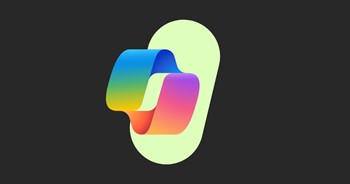
Vediamo cos’è e perché investire in Microsoft 365 Copilot, una delle tecnologie più potenti per migliorare la produttività quotidiana.


